Как сделать так чтобы не открывался яндекс эфир
Обновлено: 07.07.2024
Представляю вам инструкции о том, как отключить автозапуск Яндекс Браузера на компьютере, работающим под управлением операционной системы Windows. Многие пользователи сталкивались с ситуациями, когда сразу после загрузки ОС запускается браузер Яндекс.
Яндекс Браузер — обозреватель интернета, созданный в компании Яндекс, на основе Chromium (движок — Blink). Пользуясь своим почти монопольным положением ведущей поисковой системой Рунета, Яндекс активно, а порой и весьма агрессивно распространяет свой продукт среди пользователей сети Интернет.
Продвижение браузера проходит благодаря использованию многочисленных сервисов компании Яндекс: поиска, электронной почты, рекламной службы и т. п. Благодаря этому, Яндекс.Браузер завоевал значительную долю в интернете среди русскоговорящих пользователей.
Yandex Browser попадает на компьютер разными путями: часть пользователей самостоятельно устанавливает браузер на свои устройства, к другим пользователям на ПК программа попадает неочевидными или обходными путями.
Причины автоматического запуска Яндекса:
- Настройки программы по умолчанию.
- Браузер находится в автозагрузке.
- Действия вредоносного программного обеспечения.
После установки программы на ПК, Яндекс Браузер запускается при включении компьютера. Ситуация выглядит следующим образом:
- Пользователь нажимает на кнопку питания на своем устройстве — ноутбуке или стационарном ПК.
- Происходит загрузка операционной системы Windows.
- На Рабочем столе открывается окно Яндекс Браузера.
Яндекс Браузер сам запускается при включении компьютера, независимо от желания пользователя. В этот момент у пользователя могут быть совсем другие планы, например, нужно поработать в какой-нибудь программе, а в это время на ПК постоянно открывается Яндекс Браузер.
Если при включении открывается Яндекс Браузер, то это значит, что данная программа находится в автозагрузке операционной системы Windows, или имеет запланированное задание на запуск по определенным требованиям. Поэтому сразу после старта ОС, в Windows автоматически открывается браузер Яндекс.
Нам необходимо отключить автозапуск Яндекс Браузера, выполняемый при включении компьютера. В этом руководстве мы разберем несколько способов выхода из этой ситуации: изменение настроек браузера, отключение программы в списке автозагрузки, отключение задачи в планировщике заданий, использование сторонних программ — Autoruns и CCleaner.
Отключение автозапуска в настройках браузера Яндекс
Рассмотрим первый вариант решения проблемы: изменение настроек в самом приложении. Разработчики по умолчанию включили функцию автозапуска браузера сразу после загрузки Windows.
После установки на компьютер в окне приложения появляется небольшое окно с объявлением о том, что браузер добавлен в список автозагрузки. С помощью этого объявления можно изменить этот параметр.
Большинство пользователей не обращают внимание или игнорирует из-за невнимательности подобные предупреждения, а потом они удивляются почему Яндекс Браузер автоматически запускается.

- Разрешать приложениям работать в фоновом режиме после закрытия браузера.
- Обновлять браузер, даже если он не запущен.

Вместе с браузером на компьютер устанавливаются другие приложения компании. Прочтите статью о том, как удалить Алису с компьютера или телефона.
Как отключить автозагрузку Яндекс Браузера
Другой метод убрать браузер из автозагрузки: использование системных средств Windows. В параметрах операционной системы имеются настройки для управления автозапуском программ.
В ОС Windows 10 и Windows 8 (Windows 8.1) доступ к настройкам автозагрузки можно получить из Диспетчера задач:

Отключение автозапуска Яндекс.Браузер в автозагрузке Windows 10
Пройдите следующие шаги:

Удаление ярлыка Яндекс браузера из папки автозагрузки Windows
Выполните следующие действия:

Отключаем автозапуск Яндекс Браузера в Планировщике заданий
Автоматический запуск программ часто запланирован в настройках Windows. За это отвечает системное средство — Планировщик заданий.
Вам необходимо сделать следующее:

Как отключить автозапуск браузера в Autoruns
Бесплатная программа Autoruns — мощное средство по управлению и контролю за запускаемыми приложениями и процессами в операционной системе Windows. Автор приложения — Марк Руссинович, сотрудник Майкрософт.
Подробнее об использовании программы читайте в статье про Autoruns на моем сайте.
Ориентируйтесь на значок приложения, производителя продукта, посмотрите путь до исполняемого файла.

Как отключить автозагрузку Яндекс Браузера в CCleaner
Во многих программах для оптимизации системы имеется функционал, при помощи которого можно произвести отключение приложений из автозапуска. Мы используем бесплатную программу CCleaner.

Выводы статьи
Некоторые пользователи сталкиваются с автоматическим запуском Яндекс Браузера на своих компьютерах. Окно браузера открывается на рабочем столе сразу после выполнения загрузки Windows. Часто это неудобно из-за того, что пользователю необходимо решать совсем другие задачи.
Для отключения автозапуска Яндекс браузера можно использовать разные методы: изменение параметров самой программы, или отключение автозагрузки браузера с помощью системных средств или сторонних приложений.
Как смотреть телевизор онлайн бесплатно, через мобильное приложение и на Яндекс.Станции.
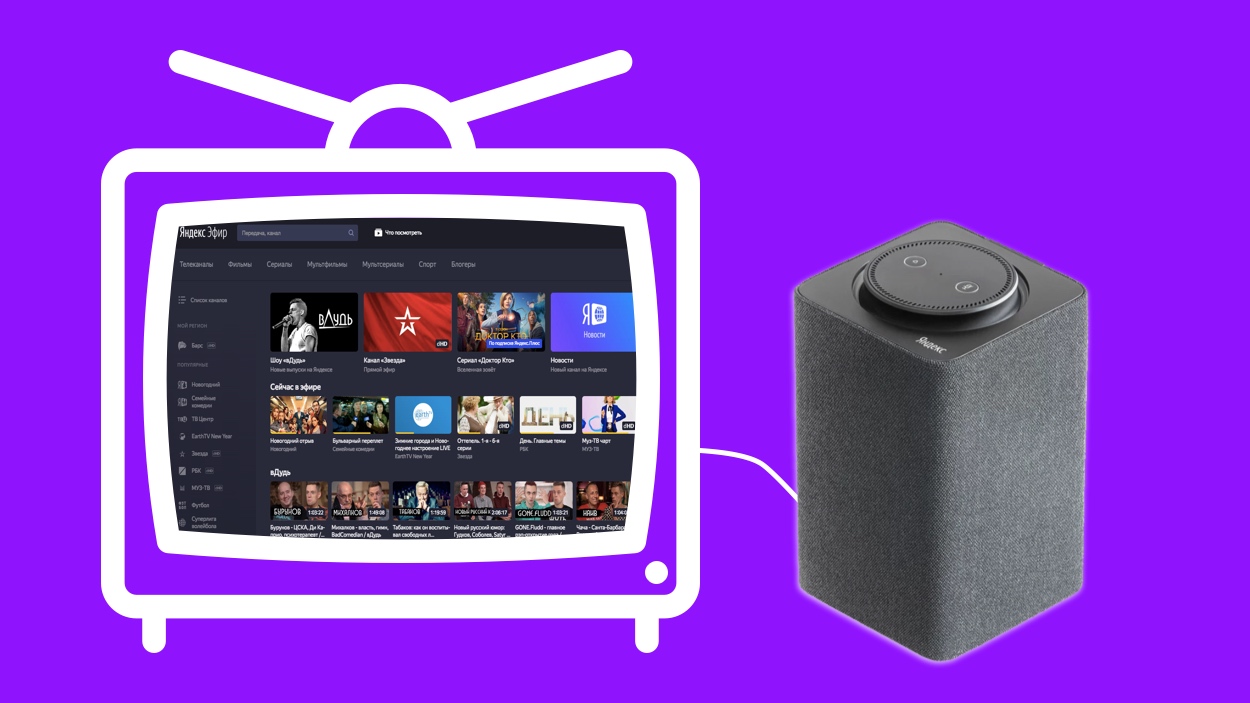
1 cентября 2021 года сервис Яндекс Эфир стал закрыт. Некоторые функции сервиса были разделены на другие проекты компании, такие как КиноПоиск, Яндекс Спорт и Яндекс Дзен.
Телевизор есть почти в каждом доме. Многие из нас смотрят эфирное телевидение, щёлкая каналы на телевизоре в поисках интересного шоу. Иногда возникает желание или потребность в просмотре TV через интернет. Для этого российская компания Яндекс выпустила свой видео-сервис под названием Эфир. Там можно смотреть прямую трансляцию многих центральных каналов, а также собственных каналов Yandex’а.
Компания Яндекс представила обновлённую тв-приставка Яндекс Модуль с Алисой поддержкой 4K и Яндекс ТВ. А также новую Станцию Мини с помощью которой можно управлять тв-приставкой Модуль.


Откройте мобильное приложение Yandex. Пролистайте вниз. Выберите понравившийся канал и наслаждайтесь бесплатным просмотром.
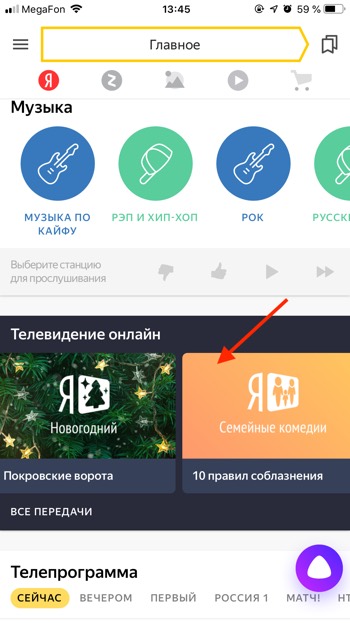
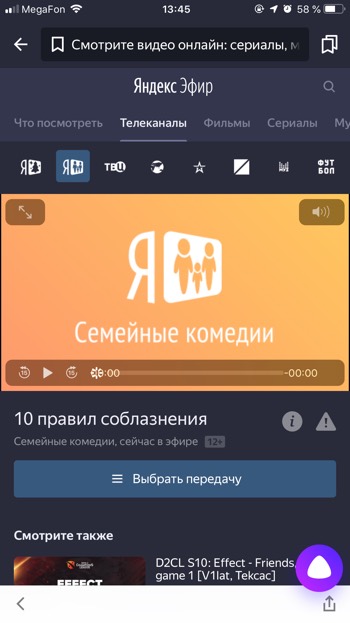
У Яндекс Станции Макс в комплекте идёт пульт, которым ещё удобнее управлять Яндекс Эфиром. Рекомендуем посмотреть видеообзор
Чтобы включить главный экран со списком каналов Яндекс.Эфира дайте Станции любую из следующих команд:
- Алиса, включи ТВ.
- Алиса, включи телевидение.
- Алиса, включи Яндекс Эфир.
- Алиса, список каналов.

Чтобы включить определённый канал скажите:
Навигация в списке каналов:
- Алиса, включи номер 2.
- Алиса, дальше.
- Алиса, назад.
- Алиса, в конец.
- Алиса, в начало.
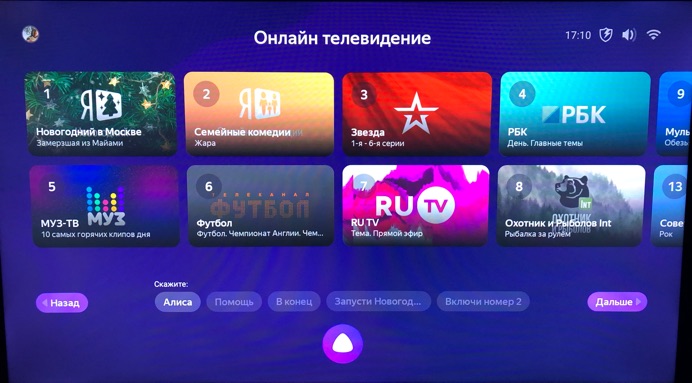
Управлять громкостью вы можете обычными командами. Уровень громкости можно регулировать от 0 до 10. На команды изменить громкость в процентах умная колонка не реагирует.
- Алиса, громче.
- Алиса, тише.
- Алиса, звук на максимум.
- Алиса, выключи звук.
- Алиса, беззвучно.
- Алиса, громкость 3.
Большинство людей, установивших Яндекс.браузер, сталкиваются с проблемой нежелательного автозапуска web-обозревателя при включении ПК. Это нередко может мешать и надоедать, отвлекать от работы. Разбираемся, как отключить автозапуск яндекс браузера при включении компьютера.
Почему браузер открывается автоматически?
Большинство не понимает, почему yandex браузер может открываться автоматически, сам по себе. Это происходит потому, что при установке поисковик, даже не спрашивая, встраивает без предупреждения пользователя мгновенный запуск при включении устройства. Помимо этого, утилита добавляет свою иконку на панель задач, а также Алису и т.д.
Процесс автозапуска поисковика сильно влияет на длительность включения устройства и загрузки рабочего стола. Пользователи думают, что резкое появление на экране веб-процесса может быть связано с наличием на ПК какого-то вируса. Многие, не разбираясь, удаляют поисковик с устройства, но выключить автозапуск утилиты совсем не сложно.
Различные способы отключения автоматического запуска
Есть несколько способов отключить автозапуск утилиты, расскажем обо всех по порядку.
Первый способ
Самым распространенным и быстрым является первый способ отключения нежелательного автоматического запуска web-обозревателя прямо внутри поисковика. Рассмотрим пошаговые инструкции:

Теперь проблема автоматического запуска web-обозревателя Вас беспокоить не будет. Если же поисковик и дальше самостоятельно открывается, воспользуйтесь следующим способом.
Второй способ
К следующему методу стоит прибегнуть, если не работает предыдущий. Рассмотрим следующий способ, как убрать автозапуск яндекс браузера при включении компьютера.
Для Windows 7 подойдет такая инструкция:
Обратите внимание, что в Windows 10 нужно воспользоваться другими шагами:
Третий способ
Иногда возникает другая проблема с автоматическим запуском веб-обозревателя: поисковик может включаться не один раз во время работы устройства. С этим тоже можно легко и быстро разобраться.
CCleaner
Можно убрать автоматический запуск поисковика с помощью популярнейшей программы-очистителя CCleaner. Рассмотрим пошаговую инструкцию:
Улучшение производительности
Для улучшения производительности компьютера советуем придерживаться такой инструкции:
Эта инструкция запретит Алисе и модулю для установки обновлений функционировать на фоне.
Выключить нежелательный автоматический запуск Yandex.браузера не сложно, как думают многие. Необязательно удалять браузер, а стоит просто воспользоваться вышеизложенными инструкциями.
Яндекс регулярно выпускает свежие сервисы, которые часто проходят мимо внимания общественности. Так и Яндекс.Эфир – функция, запущенная еще в 2018 году и только в 2020 году, к ней появился высокий интерес у общественности. Она разработана специально для умных телевизоров (и не только) и предлагает много бесплатного контента. Больше подробностей о сервисе и ответ на вопрос, как смотреть Яндекс Эфир на Smart TV , мы опишем ниже.

Что такое Яндекс.Эфир?
Яндекс телеканалы (Эфир) – это бесплатный сервис по трансляции видео. Он помогает смотреть эфирные станции практически на любом устройстве: смартфоне, телевизоре со Smart или ПК. На мобильных аппаратах и компьютерах все, что необходимо сделать для начала просмотра – обновить приложение. В случае с телевизором, телевидение Яндекс требует больше усилий.
Важно! Яндекс.Эфир на данный момент является эксклюзивным сервисом для пользователей телевизоров Samsung. Таким образом владельцам LG, Kivi и других устройств придется отказаться от идеи установки приложения, но можно смотреть видео в браузере.
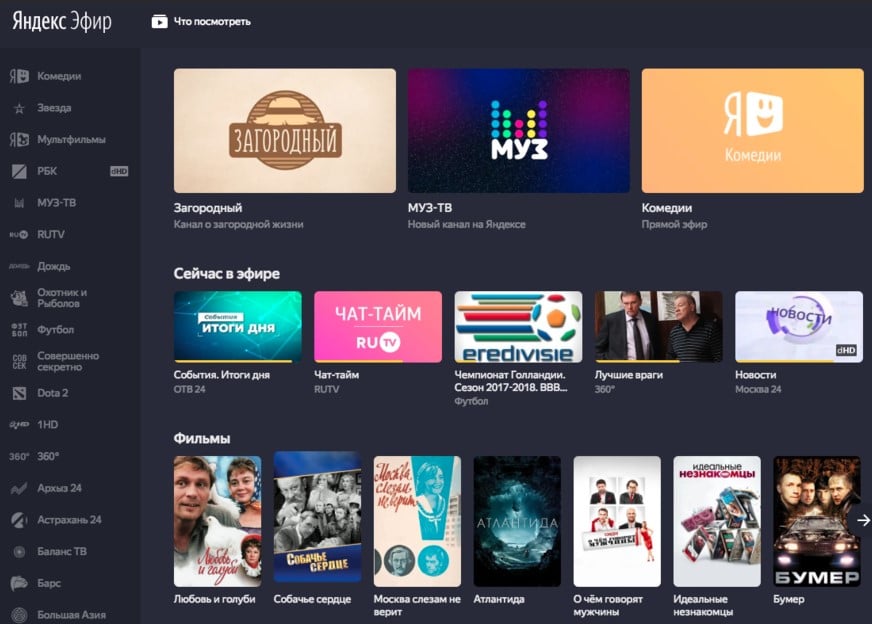
Как смотреть Яндекс Эфир на Smart TV?
Первоначальная задача для тех, кто желает смотреть ТВ на Yandex – установка приложения. Однако, есть и несколько альтернативных способов просмотра: посредством браузера и через умную колонку. Теперь о каждом способе подробнее.
Установка приложения
Процедура не должна вызывать трудностей, так как она практически не отличается от инсталляции любых других приложений на телевизор. Единственное важное ограничение – наличие фирменного сервиса Smart Hub, так как без него ничего работать не будет.
Итак, начнем установку Яндекс.Эфира:
- Подключаем кабель интернета или соединяем телевизор с Wi-Fi-сетью. Рекомендуемая скорость должна быть 15 Мбит/сек, но лучше – больше.
- После включения телевизора нажимаем на клавишу Smart для начала установки соединения (в случае с проводным).
- Установка Smart Hub должна запуститься автоматически, а пользователю нужно только указать данные для регистрации и авторизации.
- Открываем меню и запускаем магазин приложений: App TV или Smart App.
- В поисковую строку вводим название сервиса - Яндекс Эфир и запустить установку.
- З апускаем сервис, входим в свой аккаунт и начинаем смотреть видеоконтент.

Для персонализации выдачи в ленте и развития своего канала обязательно нужна регистрация. В Яндекс.Эфир хороший робот, который точно определяет интересы и подбирает видео, согласно им. Так как Эфир является частью экосистемы Яндекс, то и доступ к нему можем получить с помощью универсального аккаунта почты. Вот ссылка на страницу регистрации.
Через браузер
Существует специальный Yandex браузер для Android TV и Tizen OS, который предлагает более простое использование сервисов из родной экосистемы Яндекса. Все, что нужно сделать перед началом просмотра – установить сам веб-обозреватель. Процедура инсталляции стандартна, поэтому описывать не будем (аналог 4-5 шага предыдущей инструкции). После инсталляции осталось только открыть сайт сервиса. Сразу же становится доступен просмотр эфирных каналов и других видео.
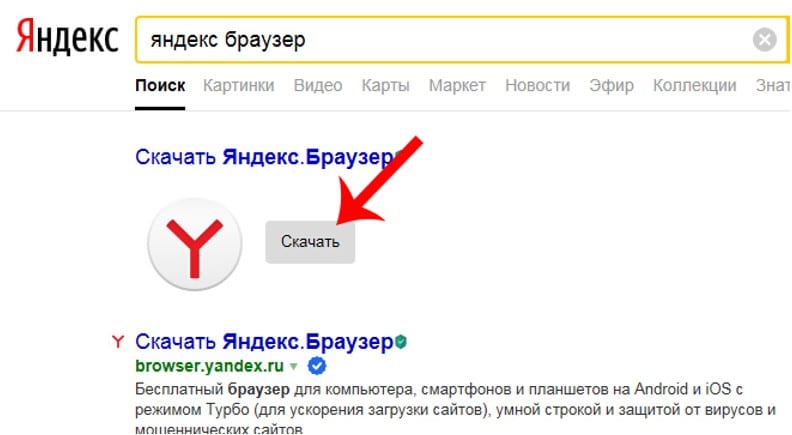
Важно! Если браузер работает некорректно, стоит его обновить. Яндекс Эфир довольно требователен к версии веб-обозревателя.
Можно ли скачать видео с Яндекс.Эфира?
Смотреть Яндекс.Эфир нравится многим, в целом он работает без перебоев и показывает видео в хорошем качестве. И действительно смотреть онлайн трансляции несложно, это можем сделать на любом устройстве: смартфоне, телевизоре Android TV или Samsung, компьютере. Однако проблемы могут появляться тогда, когда возникает желание бесплатно скачать сериалы, фильмы, прямые эфиры и клипы или другие ролики. В интернете можно найти много методов скачать видео с Яндекс.Эфира по ссылке. Однако, все они сейчас не работают.
Что произошло? Совсем недавно разработчики Яндекс в целях борьбы с пиратством внедрили особую систему загрузки видео. Теперь браузер получает видео по частям, загружая их постепенно. Все старые методы подразумевали то, что мы могли получить ссылку на источник. Если сейчас сделать то же самое, максимум на что можем рассчитывать – скачать первые 10 секунд видео.
Сегодня есть 2 обходных способа загрузить видео с Яндекс.Эфира:
- Поиск копии ролика. В большинстве случае такой же видеоролик можем найти на YouTube. Там его скачать куда проще, с помощью того же Savefrom.
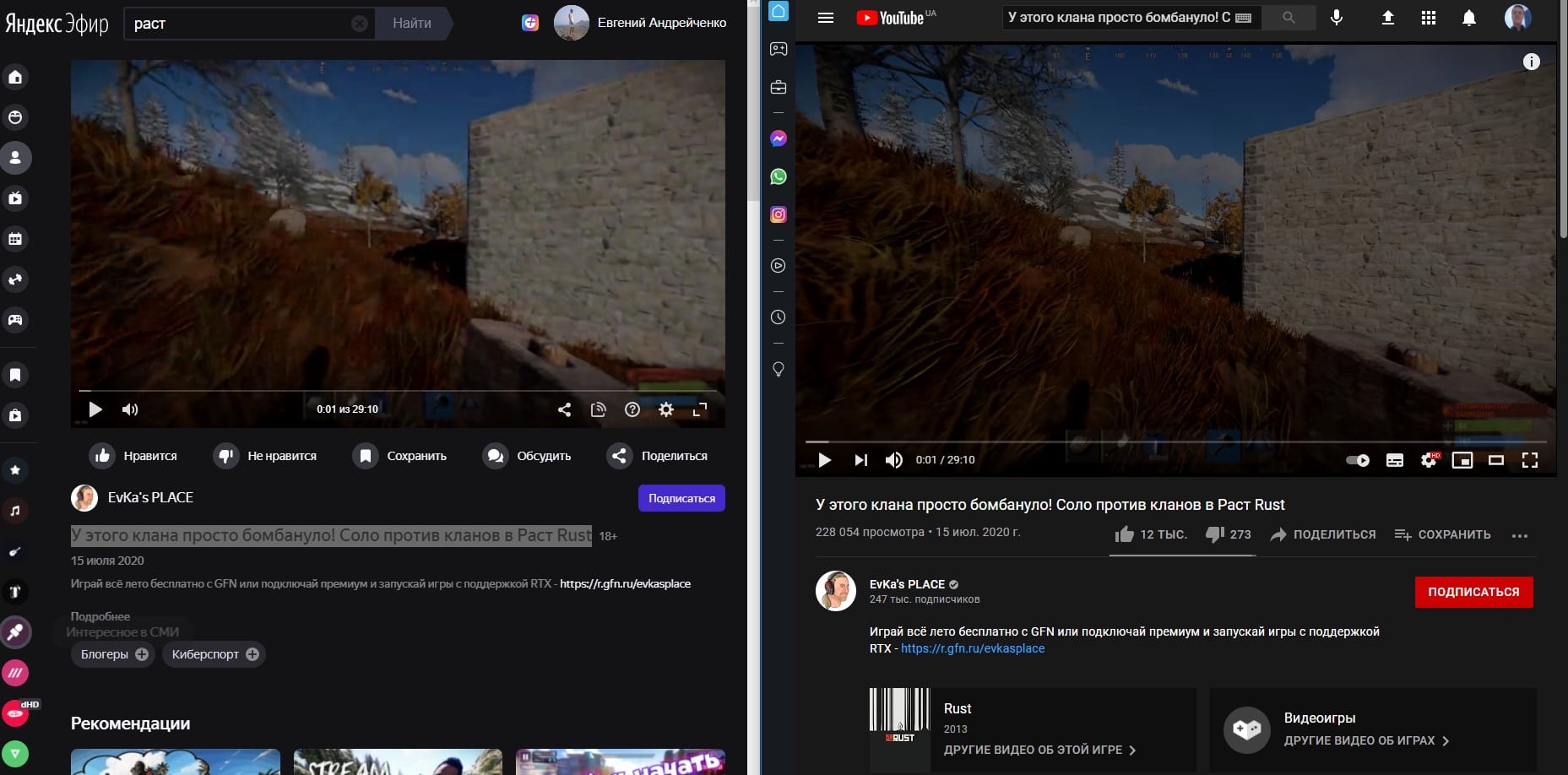
- Установить запись видео с экрана. Если ролик небольшой, можем с помощью одной из программ установить запись экрана (сохраняется в видеоформате). После начала работы утилиты нужно поставить воспроизведение видео и дождаться его завершения.
Преимущества использования Яндекс.Станции
Речь идет об особой платформе, которая предлагает возможность управления трансляциями. С ней упрощается процесс просмотра Яндекс Эфира. Главный плюс устройства – оно распознает голосовые команды. Умная колонка – компактный девайс с беспроводным подключением для комфортного прослушивания аудио. Для запуска сервиса нужно выдать определенную команду для личного помощника.

- Алиса, включи Яндекс Эфир;
- Алиса, покажи список каналов;
- Алиса, включи [название канала].
Также голосовой ассистент поддерживает команды перемотки и управления громкостью.
Сегодня для просмотра телеканалов и видео не обязательно иметь антенну и цифровой тюнер. Яндекс Эфир позволяет обойтись всего лишь высокоскоростным подключением к интернету. Однако, сервис доступен только на Samsung Smart TV.
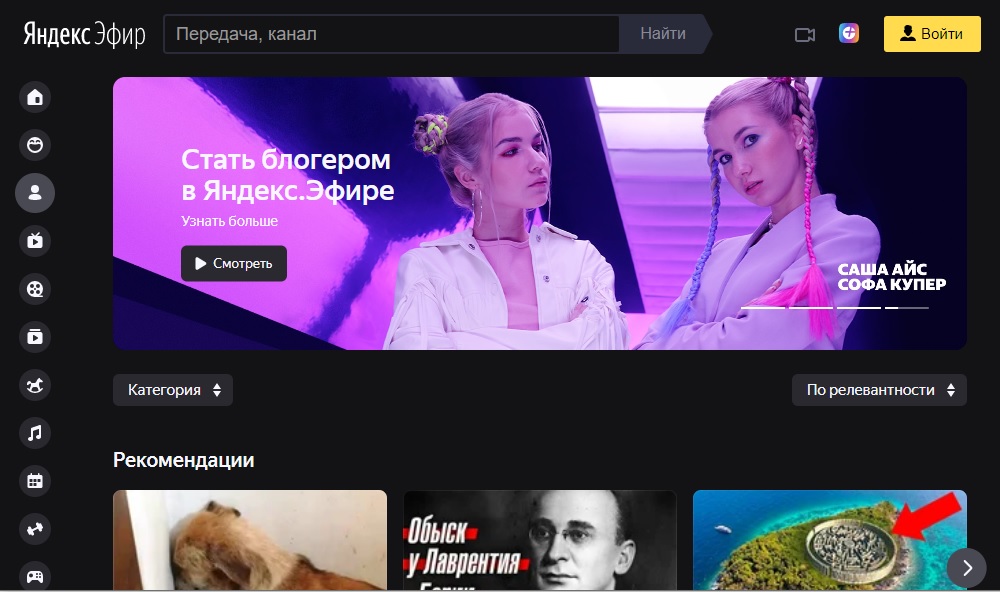
Возможности Эфира
Безусловно, способность видеохаба подстраиваться под вкусы пользователей, предоставляя им наиболее релевантный контент – основной фактор, приведший к стремительному росту популярности Яндекс.Эфира.
Трансляции сервиса можно смотреть непосредственно на сайте поисковика, имеется такая возможность и в Яндекс.Браузере, не лишены возможности смотреть телепередачи и видеоролики и пользователи мобильных устройств.
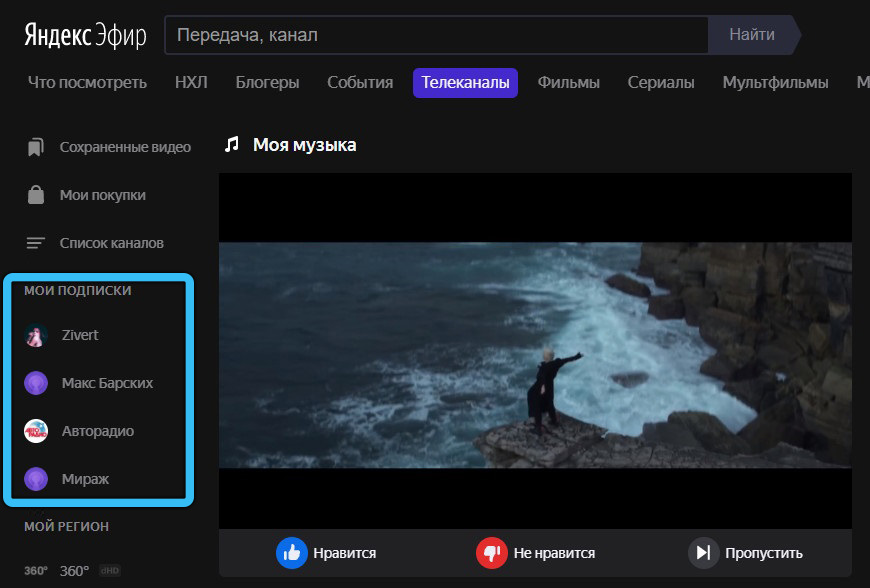
Рассмотрим основные функции Яндекс.Эфира:
- можно стать подписчиком любимых тематических каналов или блогеров;
- можно удалять контент, который вы посчитаете ненужным, и наоборот, можно ставить лайки под роликами, способствуя росту их популярности (дизлайки ставить тоже можно);
- во время трансляции эфирных шоу и передач можно общаться с другими зрителями через чат;
- Эфир – новая возможность для блогеров обрести популярность и даже монетизировать её посредством размещения собственного видеоконтента.
Отметим, что количество тематических каналов постоянно растёт, а каждый загруженный видеоролик получает индивидуальный рейтинг на основе зрительских симпатий/антипатий.
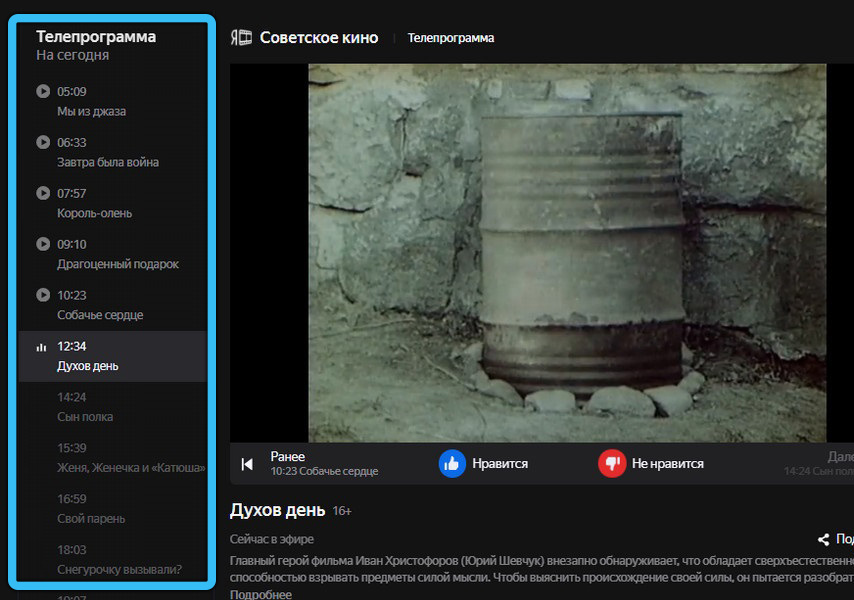
Что такое Яндекс.Эфир
Видеоплатформа, позволяющая загружать собственные видео, – это, конечно, прямой аналог Youtube. Но вряд ли создатели Эфира планировали затмить знаменитый видеохостинг, по крайней мере, условия загрузки видео на обоих ресурсах заметно отличаются. А вот функционал просмотра телеэфира – этого в YouTube нет. Да, туда загружают и фильмы, и сериалы, и шоу, и спортивные передачи – но это не прямой эфир, да и контент, защищённый авторскими правами, там быстро удаляется.
Просматривать телевизионный эфир и авторские ролики можно с компьютеров, смартфонов/планшетов, скачав приложение, доступное для обеих платформ, на экранах Smart TV, используя Яндекс.Станцию. Пользоваться Яндекс.Эфиром для просмотра довольно просто, загрузить видео тоже не сложно, но при условии соблюдения правил видеохостинга.
Как создать собственный канал в Яндекс.Эфире

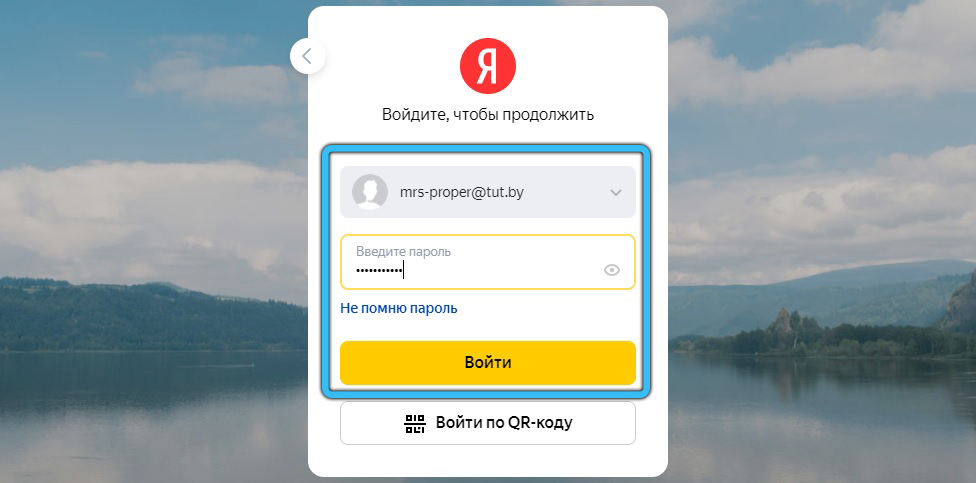
Теперь можно попробовать загрузить собственное видео, нажав соответствующую кнопку. Собственно, размещать свой контент на видеохабе можно сразу же, но рекомендуется сначала настроить свой канал, владельцем которого вы стали автоматически, когда нажали кнопку загрузки видео.
Для этого нужно сделать обложку своего канала – это должен быть файл строго определённого размера, 1920х280 пикселей. Обрезать рисунок до такого размера можно в Photoshop. Желательно, чтобы тематика обложки канала совпадала с его тематикой канала. Здесь же можно изменить название канала и дать его краткое описание. Для сохранения настроек нажмите соответствующую кнопку внизу.
Это вкратце о том, как завести свой канал в Яндекс.Эфире.
Что касается добавления своих видеороликов, то это делается стандартным способом, перетаскиванием мышкой или выбором из папки, где хранятся ваши файлы.
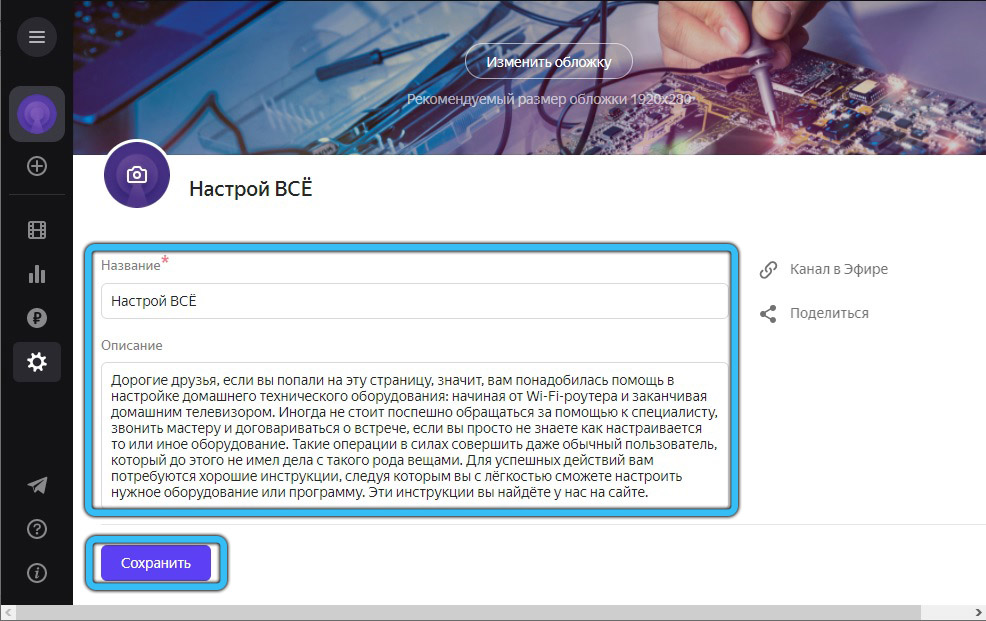
После того, как видео загрузится, необходимо дать ему название и краткое описание, выбрать категорию, при необходимости задать возрастные ограничения. Обложка добавляется аналогичным образом.

Правила сервиса предъявляют определённые технические требования к содержанию контента, и если они не будут выполнены, загруженное видео не пройдёт модерацию, которая выполняется автоматически. Вот эти требования:
- видео должно быть записано в одном из поддерживаемых сервисом формате. К счастью, это перечень достаточно большой, так что с этим проблемы бывают редко;
- загружаемое видео должно иметь одну видеодорожку и не больше пяти аудиодорожек при частоте кадров не более 60 кадров/секунду;
- минимально допустимое разрешение – 1280х720.

Более подробно требования описаны в справке сервиса. Если ваше видео прошло модерацию, оно попадёт в общий доступ.
Можно ли заработать на Яндекс.Эфире
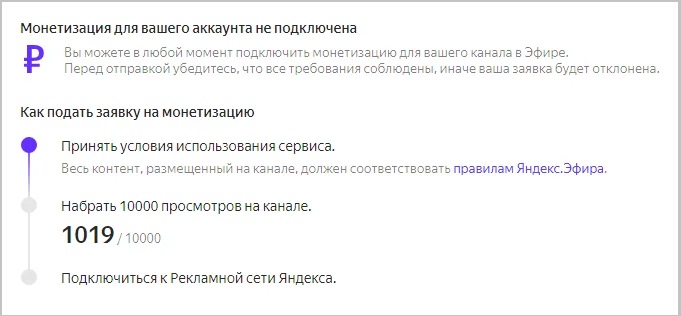
В цифрах озвучить сумму предполагаемого дохода достаточно сложно, плата за показ рекламы – величина динамическая, зависящая от многих показателей (ниши, времени суток). Она может колебаться от 15 до 200 рублей за 1000 показов. Здесь правило простое: чем больше вы загрузите видео, чем больше у вас будет подписчиков и чем активнее вы будете продвигать свой канал, тем больше сможете заработать.
Вывести заработанные средства, если вы физлицо, можно на Яндекс.Кошелёк (как вариант – на расчётный счёт). Порог для автоматического вывода средств – 3000 рублей, вывод осуществляется в конце месяца.
Можно ли убрать рекламу в Яндекс.Эфире
Поскольку проект не благотворительный, показ рекламы – один из основных инструментов его окупаемости. А вот для пользователей, использующих Яндекс.Эфир только для просмотра ТВ-каналов, реклама – это дополнительный раздражитель, поскольку её хватает и в телевизионном формате. Но от неё вполне можно избавиться, используя сторонние браузерные дополнения.
Отключение рекламы в Яндекс.Эфире с помощью Adguard
Рассмотрим, как навсегда избавиться от назойливой рекламы Эфира, используя достаточно популярное расширение Adguard на примере родного браузера от Яндекс:
В принципе этого достаточно, чтобы при загрузке любого контента в браузере, содержащего рекламу, она блокировалась. В том числе и реклама в Яндекс.Эфире.
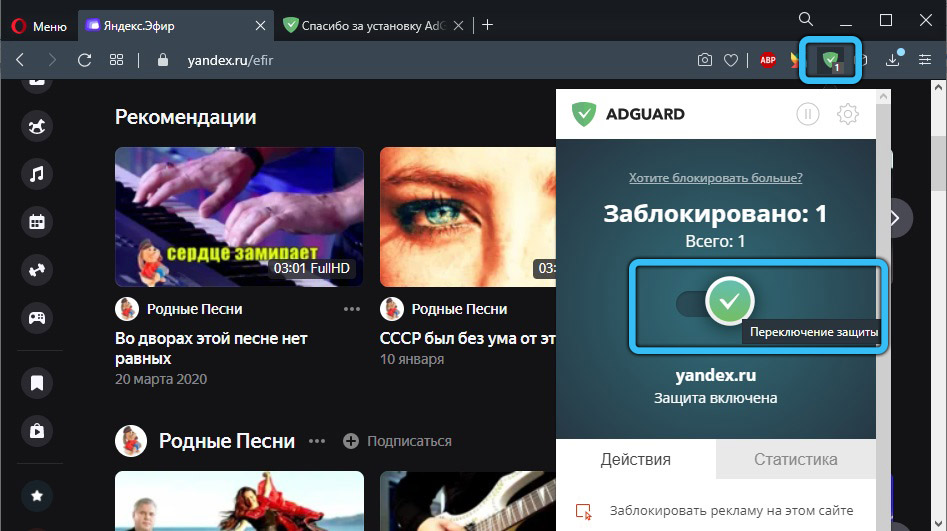
Здесь имеется возможность создавать собственные фильтры, белые списки трастовых сайтов, включать защиту от фишинга и т. д.
Блокировка рекламы в Яндекс.Эфире через Adblock Plus
Ещё одно известное расширение можно порекомендовать пользователям, предпочитающим использование браузеров Chrome или Firefox. В браузере от Яндекс на момент написания статьи это расширение отсутствовало. Впрочем, это не означает, что его нельзя поставить в отечественный обозреватель.
Установка происходит автоматически, после окончания откроется домашняя страница разработчика продукта с описанием возможностей блокировщика рекламы. Теперь можете проверить, отображается ли реклама.


Многие пользователи критикуют Яндекс.Эфир за обилие рекламы, и нередко это достаточно агрессивные её разновидности, например, всплывающие окна. Расширения Adguard и Adblock Plus умеют справляться с такой рекламой, но не всегда, а та реклама, что крутится непосредственно в окне просмотра видеоконтента, ими вообще не убирается.


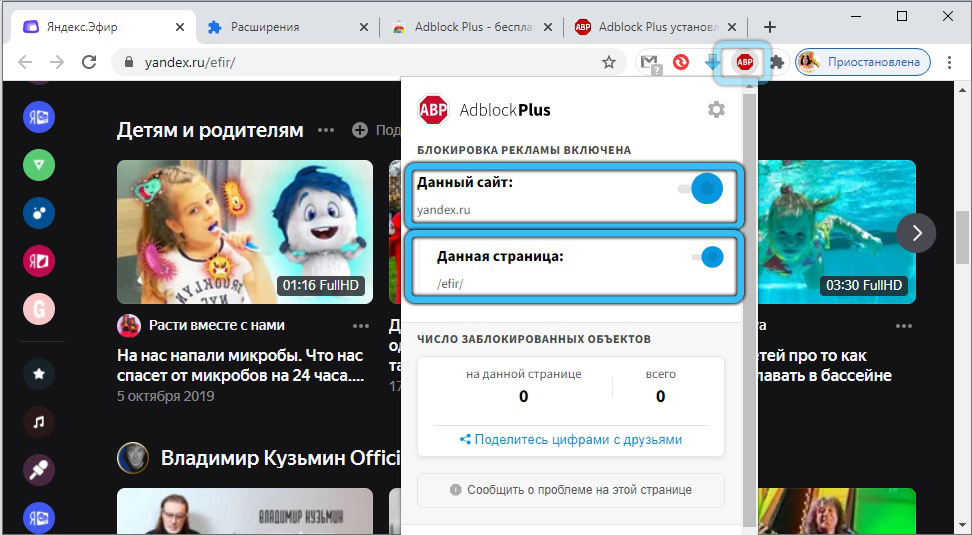
Читайте также:

